사용 안내서
-
비디오 프레젠테이션 (New)
-
DemoCreator 시작하기
-
화면 녹화
-
영상 편집
-
오디오 녹음
-
오디오 편집
-
편집 효과
-
내보내기& 공유
-
단축키
FAQs
DemoCreator 탐색
컴퓨터에서 DemoCreator 바로 가기를 두 번 클릭하여 DemoCreator를 엽니다. DemoCreator에는 화면 녹화와 동영상 편집기의 두 가지 모드가 있습니다.
- 화면 녹화
- 편집기
화면 녹화
화면 녹화 모드에서는 화면, 마이크 및 웹캠을 녹화할 수 있습니다.
화면 녹화 창:
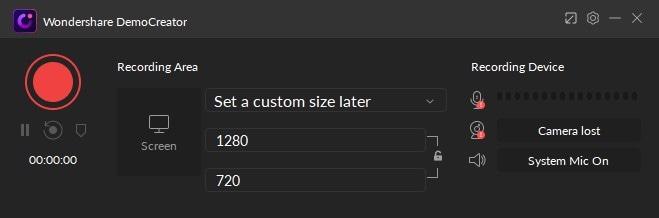
스크린 게임 녹화 설정 :
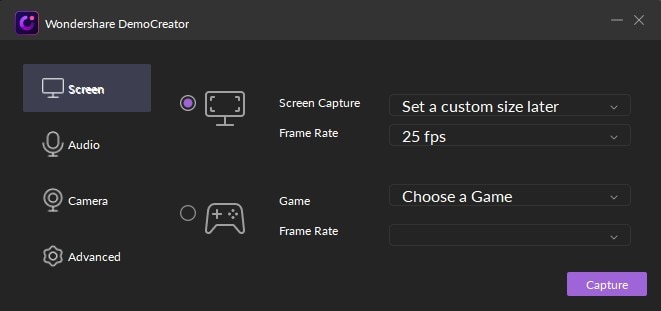
오디오 설정:
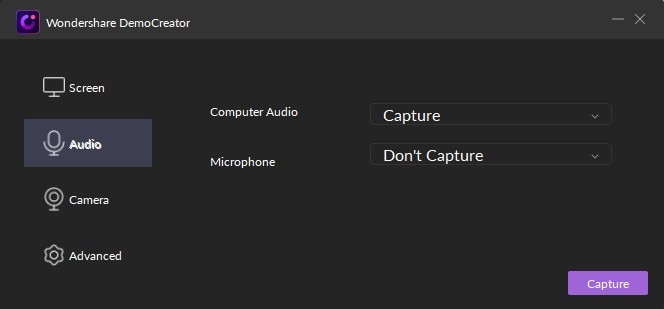
카메라 설정:
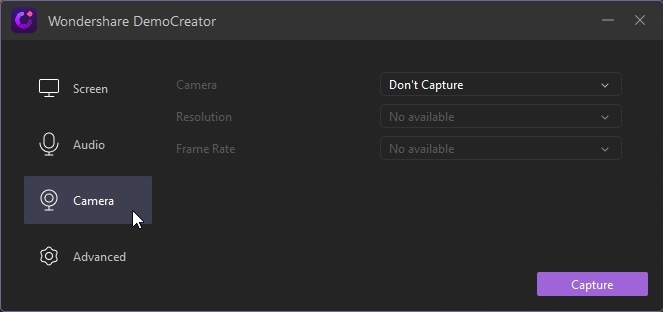
고급 설정:
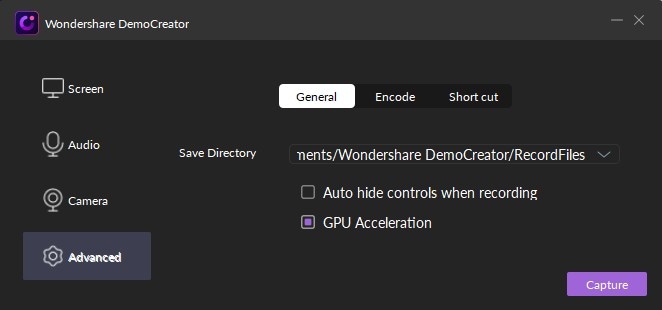
동영상 편집기
동영상 편집기에서는 동영상을 아주 쉽게 편집할 수 있습니다. 주석, 스티커,텍스트를 추가하고 커서를 하이라이트할 수 있으며 클립을 자르거나 크기를 조정하거나 회전할 수 있습니다.
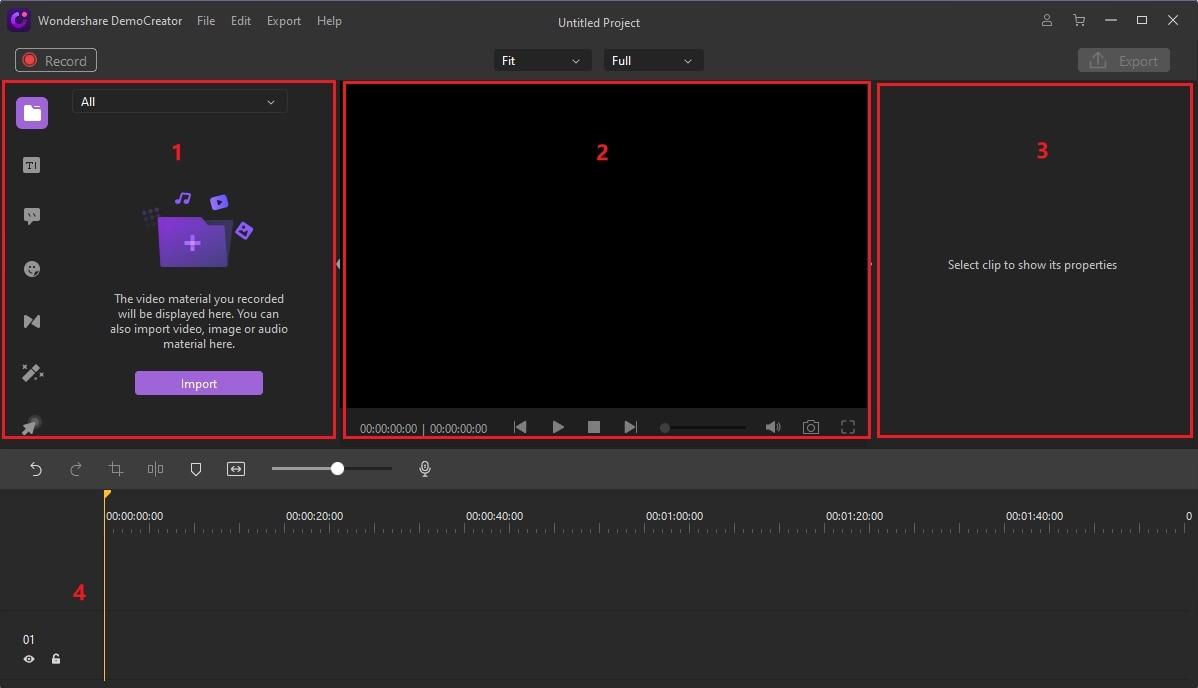
- 미디어 라이브러리:동영상 클립, 사진 및 음악을 포함한 원본 파일을 가져 오면 미디어 라이브러리에 표시됩니다. 또한 여기에는 주석 및 커서 옵션이 있습니다.
- 미리보기 창:미리보기 창에는 타임라인에서 비디오를 재생하는 방법이 표시됩니다.
- 속성 창:여기에서 변환, 구성, 테두리, 속도 및 오디오를 포함한 비디오 매개 변수를 조정할 수 있습니다.
- 타임라인 :타임라인에서는 미디어 파일(비디오 클립, 사진 등)과 비디오 프로젝트의 효과를 조립합니다.

